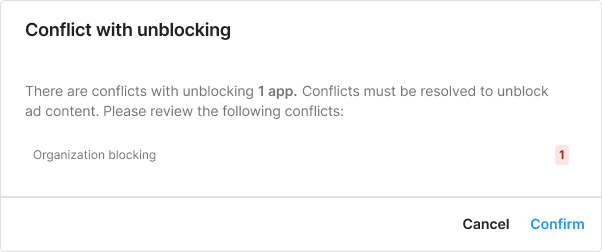Kiểm soát Quảng cáo
Use Ad Controls in the Unity Ads Monetization dashboard to ensure brand safety requirements and standards.
Thời gian đọc 16 phútCập nhật lần cuối 4 tháng trước
Kiểm soát Quảng cáo cho phép bạn quản lý và tối ưu hóa nội dung quảng cáo cũng như mẩu quảng cáo chạy trong ứng dụng của bạn từ các đối tác có nhu cầu trực tiếp và các đối tác có nhu cầu được lập trình của chúng tôi. Kiểm soát Quảng cáo cho phép bạn quản lý và tối ưu hóa nội dung quảng cáo cũng như mẩu quảng cáo chạy trong ứng dụng của mình. Trong bảng điều khiển Kiểm soát Quảng cáo, bạn có thể thực hiện các tác vụ sau:
- Tìm mẩu quảng cáo có lượt xem trong ứng dụng của bạn bằng cách sử dụng một hoặc kết hợp nhiều bộ lọc, cách sắp xếp và công cụ tìm kiếm.
- Xem xét và thực hiện hành động đối với các quảng cáo không mong muốn ở cả cấp dự án và cấp tổ chức của bảng điều khiển Kiếm tiền Unity Ads.
- Hạn chế tác động đến doanh thu bằng cách sử dụng tính năng lọc quảng cáo ở cấp mẩu quảng cáo thay vì chặn quá nhiều nhà quảng cáo, nguồn quảng cáo hoặc danh mục.
- Bảo vệ và duy trì các mục tiêu và tiêu chuẩn thương hiệu của bạn bằng tính năng xem xét quảng cáo minh bạch để ngăn chặn nội dung quảng cáo không mong muốn hoặc xử lý các yêu cầu chặn từ người dùng.
- Tinh chỉnh chiến lược quảng cáo bằng cách bật nội dung quảng cáo cụ thể và chặn nội dung quảng cáo theo nhà quảng cáo, danh mục hoặc độ tuổi phù hợp.
Phạm vi Kiểm soát Quảng cáo
Bạn có thể truy cập mục Kiểm soát Quảng cáo ở cấp tổ chức hoặc cấp dự án của bảng điều khiển Kiếm tiền. Mỗi cấp phục vụ các mục đích khác nhau cho nhu cầu xem xét và chặn quảng cáo của bạn.Kiểu chặn | Truy cập | Trường hợp sử dụng |
|---|---|---|
| Cấp dự án | Từ bảng điều khiển Kiếm tiền, chọn CURRENT PROJECT > Ads Controls trong menu điều hướng phụ. | Hạn chế tác động doanh thu. Xem và lọc các quảng cáo đã chạy trên một dự án cụ thể. |
| Cấp tổ chức | Từ bảng điều khiển Kiếm tiền, chọn ORGANIZATION > Ads Controls trong menu điều hướng phụ. | Duy trì sự an toàn thương hiệu trên tất cả các ứng dụng (ví dụ: chặn nội dung quảng cáo tục tĩu). Sử dụng các bộ lọc để tìm một mẩu quảng cáo cụ thể trên tất cả các ứng dụng của bạn. |
Bảng điều khiển Kiểm soát Quảng cáo

Xem xét Quảng cáo
Trên trang Ad Review, bạn có thể duyệt qua các quảng cáo đã chạy trong ứng dụng để xác định xem bạn cần chặn những gì để tuân thủ các nguyên tắc an toàn thương hiệu của bạn. Mỗi gói quảng cáo được hiển thị ở định dạng ô xếp, có các bản xem trước hình thu nhỏ cho từng mẩu quảng cáo. Khi xem xét một quảng cáo, bạn có tùy chọn chặn gói quảng cáo cụ thể.Tìm kiếm mẩu quảng cáo
Để đảm bảo rằng bạn sẽ thấy những quảng cáo có tác động mạnh nhất trước tiên, các quảng cáo được mặc định hiển thị theo thứ tự có số lượt xem cao nhất trong bảy ngày qua. Mẩu quảng cáo hiển thị thường xuyên nhất trong ứng dụng của bạn sẽ tự động hiển thị đầu tiên.
Ngoài ra, bạn có thể sử dụng các phương pháp sắp xếp và bộ lọc sau đây để tinh chỉnh kết quả tìm kiếm và tìm bất kỳ quảng cáo nào có lượt xem.

Chặn mẩu quảng cáo
Sau khi tìm thấy một mẩu quảng cáo cụ thể từ trang Xem xét Quảng cáo, bạn nên xác định mẩu quảng cáo mà bạn muốn bắt đầu quá trình xem xét. Lưu ý rằng có thể có nhiều mẩu quảng cáo trong một gói quảng cáo và bạn có thể xem qua từng mẩu quảng cáo bằng cách sử dụng mũi tên.
Để chặn một quảng cáo riêng lẻ, trên trang Xem xét Quảng cáo hoặc trên cửa sổ Creative Details, chọn Block. Để chặn nhiều quảng cáo cùng lúc, hãy chọn các quảng cáo cần chặn, sau đó trên trang Ad Review, chọn Block Selected.

Bỏ chặn mẩu quảng cáo
Bạn có thể xem tất cả các quảng cáo mà bạn đã chặn bằng cách sử dụng công tắc Blocked trên trang Xem xét Quảng cáo. Bạn nên định kỳ xem xét các quảng cáo bị chặn để đảm bảo rằng danh sách các quảng cáo bị chặn vẫn thích hợp và áp dụng được. Ví dụ: mẩu quảng cáo có thể đã bị chặn do nhầm lẫn, mẩu quảng cáo hiện đã đáp ứng các mục tiêu xây dựng thương hiệu của bạn hoặc mẩu quảng cáo có thể cần được chạy lại trên ứng dụng vì bất kỳ lý do gì đó. Nếu có nhiều quảng cáo bị chặn và bạn đang cố tìm một quảng cáo cụ thể để bỏ chặn, thì bạn có thể sử dụng chức năng sắp xếp, lọc và tìm kiếm để giúp tìm quảng cáo. Tương tự, để nhớ lại mẩu quảng cáo nào đã bị chặn, hãy chọn mẩu quảng cáo để mở trang Creative Details, nơi bạn có thể tương tác và tìm siêu dữ liệu về mẩu quảng cáo. Để bỏ chặn một quảng cáo riêng lẻ, trên màn hình Blocked hoặc trang Creative Details, chọn Unblock. Để bỏ chặn nhiều quảng cáo cùng lúc, hãy chọn các quảng cáo cần bỏ chặn, sau đó trên màn hình Blocked, chọn Unblock Selected.Báo cáo Lý do Chặn
Giới thiệu tính năng báo cáo Lý do Chặn
Sau khi chặn một hoặc nhiều quảng cáo để không hiển thị trong ứng dụng của bạn thông qua trang Xem xét Quảng cáo trên bảng điều khiển Kiểm soát Quảng cáo, bạn có thể trình bày lý do chặn quảng cáo thông qua tờ khai báo cáo lý do chặn.
- Giúp Unity duy trì chất lượng quảng cáo cao hơn trong mạng lưới Unity Ads
- Cải thiện trải nghiệm tổng thể của bạn khi sử dụng tính năng Kiểm soát Quảng cáo và các dịch vụ của Unity
Sử dụng tính năng Báo cáo Lý do chặn
Có một vài cách để báo cáo lý do chặn trên bảng điều khiển Kiểm soát Quảng cáo, tùy xem bạn muốn chặn từng quảng cáo hay chặn hàng loạt. Hãy làm theo các bước sau để chặn những quảng cáo không muốn xem và gửi tờ khai lý do chặn.Chặn quảng cáo và gửi tờ khai báo cáo lý do chặn
- Vào bảng điều khiển Kiếm tiền rồi chọn Ad Controls > Ad Review.
- Làm theo quy trình để chặn từng quảng cáo hoặc chặn hàng loạt quảng cáo, theo yêu cầu:
- Để chặn từng quảng cáo, hãy chọn quảng cáo bạn muốn chặn, rồi chọn Block. Hoặc là trực tiếp chọn mẩu quảng cáo để mở trang Creative Details rồi chọn Block.
- Để chặn hàng loạt quảng cáo, hãy chọn một hoặc nhiều quảng cáo rồi chọn Block Selected.
- Tiếp tục chọn Confirm để xác nhận hành động chặn quảng cáo (hoặc mẩu quảng cáo) của bạn. Tờ khai lý do chặn sẽ hiển thị.
- Chọn mẩu quảng cáo để gán lý do chặn từ menu thả xuống. Nếu chặn hàng loạt, hãy chọn một hoặc nhiều mẩu quảng cáo có lý do chặn giống nhau từ menu thả xuống.
- Lặp lại bước trước đó đến khi không còn mẩu quảng cáo nào chưa được phân loại và tất cả mẩu quảng cáo đã được gán lý do chặn tương ứng.
- Chọn Done để hoàn tất và đóng tờ khai.
Quản lý quảng cáo đã chặn sau khi gán lý do chặn
Điều hướng đến Blocked creatives từ trang Xem xét Quảng cáo để xem lại trạng thái của quảng cáo đã chặn, bao gồm cả lý do chặn. Thẻ Blocked creatives chứa thông tin về toàn bộ nội dung quảng cáo đã chặn trong ứng dụng của bạn. Để tìm một quảng cáo cụ thể, hãy sử dụng bộ lọc theo ngày hoặc bộ lọc bổ sung để thu hẹp phạm vi tìm kiếm. Nếu bạn muốn xem lại lý do chặn của quảng cáo:- Tìm quảng cáo trong thẻ Blocked creatives rồi chọn mẩu quảng cáo để mở trang Creative Details.
- Điều hướng đến phần Blocked due to để xem lại lý do chặn được gán cho quảng cáo đó.
- Để xóa một hoặc nhiều lý do chặn được gán cho một mẩu quảng cáo, trong phần Blocked due to, chọn x trên các lý do đang áp dụng.
- Để bổ sung lý do chặn, chọn Add, chọn một hoặc nhiều lý do chặn, rồi chọn Done.

Chặn nhà quảng cáo
Sử dụng Advertiser Blocking để chặn nội dung và đảm bảo trải nghiệm chất lượng và an toàn cho người chơi của bạn. Bất kỳ nội dung nào của nhà quảng cáo khớp với các trường mà bạn đã đặt để chặn quảng cáo đều sẽ bị chặn hiển thị trong dự án của bạn. Bạn có thể chặn theo ID cửa hàng ứng dụng hoặc miền của nhà quảng cáo. Để cập nhật hàng loạt Cài đặt, hãy chọn Download để tải xuống mẫu CSV và điền vào, sau đó chọn Upload để tải lên mẫu đã sửa đổi để cập nhật bảng điều khiển.
Bộ lọc danh mục
Sử dụng Category Filters để loại trừ một số danh mục quảng cáo và nội dung có thể không phù hợp với người dùng mục tiêu của bạn. Danh mục được định nghĩa là một thể loại được sử dụng để xác định và nhóm các ứng dụng tương tự lại với nhau để dễ dàng tìm kiếm, ví dụ: Puzzle, Arcade, hoặc Trivia. Bất kỳ nội dung nào khớp với các trường mà bạn đặt để lọc bỏ một danh mục sẽ bị chặn hiển thị trong dự án của bạn và có thể được xác định cụ thể cho mỗi cửa hàng ứng dụng. Sử dụng tính năng này để chặn quảng cáo các danh mục ứng dụng nhất định trong ứng dụng của bạn nếu chúng không phù hợp với mục tiêu liên kết và xây dựng thương hiệu của bạn.

Cài đặt độ tuổi
Age Settings cho phép bạn loại trừ các danh mục quảng cáo cụ thể có thể bị coi là không phù hợp với một số người dùng mục tiêu, chẳng hạn như trẻ em. Để bảo vệ người chơi khỏi nội dung quảng cáo không mong muốn, hãy đặt giới hạn độ tuổi thích hợp cho dự án của bạn trên nền tảng, nếu áp dụng. Điều này sẽ ngăn quảng cáo nhắm đến người dùng lớn tuổi hơn hiển thị trong dự án của bạn.
Nếu bạn có thêm câu hỏi hoặc yêu cầu cụ thể về bộ lọc quảng cáo, vui lòng liên hệ với bộ phận hỗ trợ Unity Ads.
Thông tin chi tiết về bỏ chặn
Thông tin chi tiết về việc bỏ chặn cung cấp ước tính về mức tăng doanh thu tiềm năng từ việc bỏ chặn nội dung quảng cáo trong ứng dụng của bạn, ở cấp dự án hoặc cấp tổ chức.
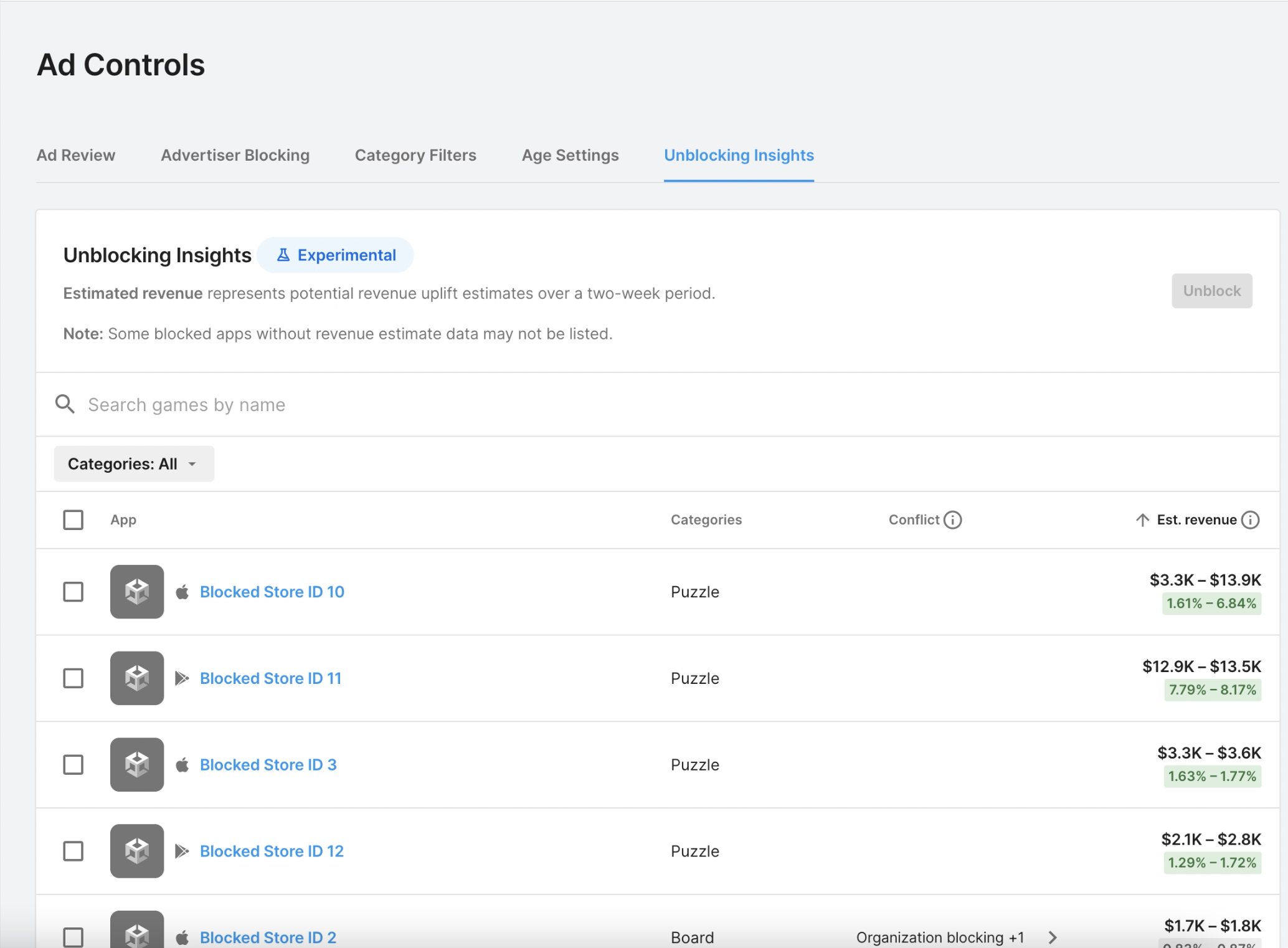
- Vào bảng điều khiển Kiếm tiền rồi chọn Ad Controls.
- Chọn Unblocking Insights.
- Chọn hoặc tìm kiếm ứng dụng bạn muốn bỏ chặn.
- Chọn Unblock > Confirm.
- Result: Ứng dụng được bỏ chặn.
- Chọn Next.
- Chọn Cancel để quay lại Unblocking Insights.
- Xem lại xung đột bỏ chặn trong cột Conflict và chọn menu thả xuống.

- Giải quyết xung đột.
- Chọn Unblocking Insights.
- Chọn ứng dụng bạn muốn bỏ chặn.
- Chọn Unblock > Confirm.